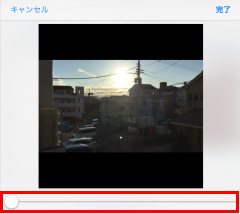動画を入れる
ノートに映像などの動画ファイルを追加することができます。
写真/アルバムから追加する
- ノート編集画面で
 >[動画を追加]>[写真/アルバムから動画を追加]を選びます。
>[動画を追加]>[写真/アルバムから動画を追加]を選びます。 - 追加する動画を選びます。
- 必要に応じてトリミングします。
※
 をタップすると、再生して内容を確認できます。
をタップすると、再生して内容を確認できます。※動画をトリミングするには、矢印をドラッグします。
- [使用]をタップします。
動画ファイルが挿入されます。
カメラから動画を追加する
- ノート編集画面で
 >[動画を追加]>[カメラから動画を追加]を選びます。
>[動画を追加]>[カメラから動画を追加]を選びます。
 をタップし、録画をします。
をタップし、録画をします。
※録画を停止するには、
 をタップします。
をタップします。 - 内容を確認して必要に応じて撮影をし直します。
※再生するには、
 をタップします。
をタップします。※[撮り直し]をタップすると、撮影し直すことができます。
- [ビデオを使用]を押します。
動画ファイルが挿入されます。
メディアサーバーから動画を追加する
追加した動画の設定を変える
動画のサムネイルを変更したり、音声をミュート状態にしたりすることができます。
サムネイルを変える
動画のサムネイルを使用して、動画の内容を伝えることができます。
 写真/アルバムから追加する
写真/アルバムから追加する